Verwendung von write.table in r (mit beispielen)
Sie können die Funktion write.table in R verwenden, um einen Datenrahmen oder eine Matrix in eine Datei zu exportieren.
Diese Funktion verwendet die folgende grundlegende Syntax:
write.write. table (df, file=' C:\\Users\\bob\\Desktop\\data.txt ')
Standardmäßig werden Werte in der exportierten Datei durch ein einzelnes Leerzeichen getrennt, Sie können jedoch das Argument sep verwenden, um ein anderes Trennzeichen anzugeben.
Sie können beispielsweise ein Komma als Trennzeichen verwenden:
write.write. table (df, file=' C:\\Users\\bob\\Desktop\\data.txt ', sep=' , ')
Das folgende Schritt-für-Schritt-Beispiel zeigt, wie Sie diese Funktion in der Praxis nutzen.
Verwandt: So verwenden Sie read.table in R
Schritt 1: Erstellen Sie einen Datenrahmen
Beginnen wir mit der Erstellung eines Datenrahmens in R:
#create data frame df <- data. frame (var1=c(1, 3, 3, 4, 5), var2=c(7, 7, 8, 3, 2), var3=c(3, 3, 6, 6, 8), var4=c(1, 1, 2, 8, 9)) #view data frame df var1 var2 var3 var4 1 1 7 3 1 2 3 7 3 1 3 3 8 6 2 4 4 3 6 8 5 5 2 8 9
Schritt 2: Verwenden Sie write.table(), um den Datenrahmen zu exportieren
Als nächstes verwenden wir write.table() , um den Datenrahmen in eine Datei namens data.txt zu exportieren, die sich auf meinem Desktop befindet:
#export data frame to Desktop write.write. table (df, file=' C:\\Users\\bob\\Desktop\\data.txt ')
Schritt 3: Sehen Sie sich die exportierte Datei an
Dann kann ich auf meinen Desktop gehen und die Datei data.txt öffnen, um die Daten anzuzeigen:
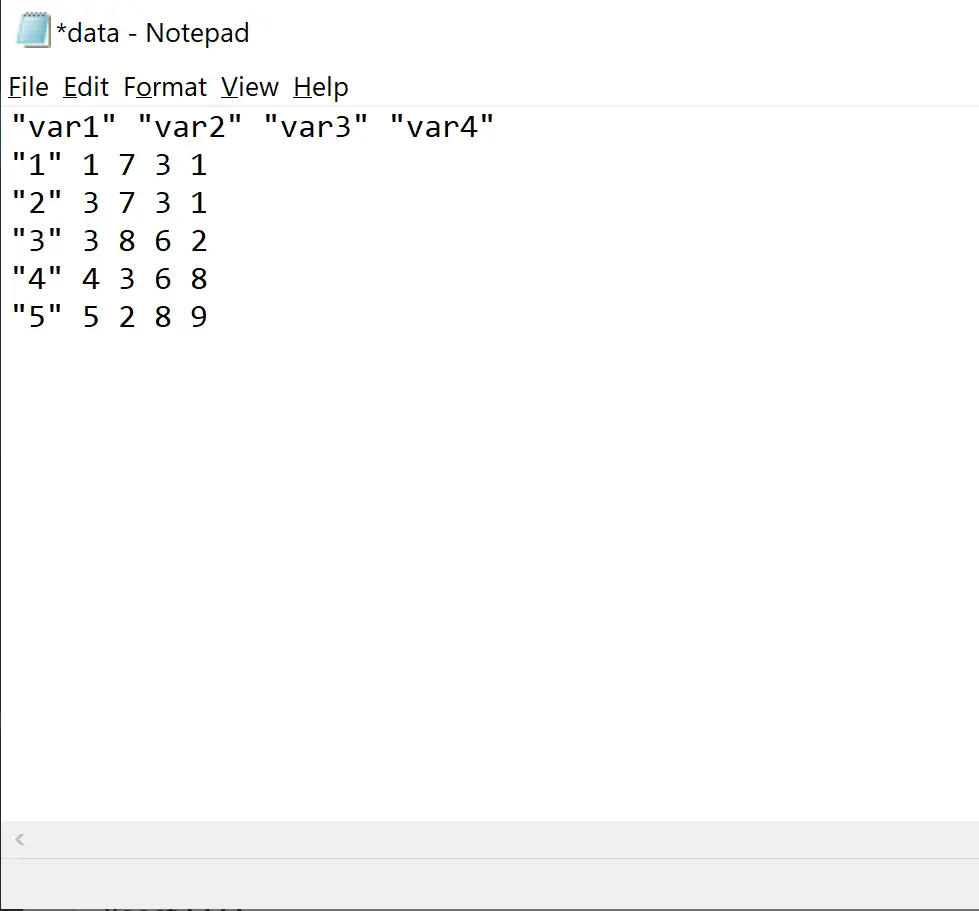
Beachten Sie, dass die Werte in der Datei durch einzelne Leerzeichen getrennt sind, da wir beim Exportieren des Datenrahmens kein anderes Trennzeichen angegeben haben.
Zusätzliche Ressourcen
So exportieren Sie einen Datenrahmen in eine Excel-Datei in R
So exportieren Sie einen Datenrahmen in eine CSV-Datei in R